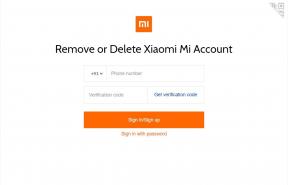Методе за решавање проблема са поновним покретањем и замрзавањем Аллдоцубе-а
Андроид савети и трикови / / August 05, 2021
Када су у питању проблеми који би могли настати због кеш меморије, складишног простора, апликација итд., Постоји много проблема паднем на памет као колега технолошки стручњак, али проблем поновног покретања и замрзавања је несумњиво највише језив. То је зато што овде телефон или улази у петљу за поновно покретање или се случајно поново покреће у било ком тренутку, уништавајући тако све податке које сте додали на уређај. С друге стране, други део издања једноставно замрзава екран или екран који имају исте накнадни ефекти као случајни проблем поновног покретања, што значи да не можете сачувати ниједан рад док поново не покренете систем када јесте смрзнуто. Али ево неколико метода које би помогле да се преокрене проблем поновног покретања и замрзавања и спречи да се појави и следећи пут.

Преглед садржаја
-
1 Методе за решавање проблема са поновним покретањем и замрзавањем Аллдоцубе-а
- 1.1 Подигните уређај
- 1.2 Излаз из свих апликација / процеса
- 1.3 Деинсталирајте неактивне / непотребне апликације
- 1.4 Поново покрените систем у безбедни режим
- 1.5 Очистите датотеке кеш меморије
- 1.6 Очистите складиште
- 1.7 Проверите да ли постоје ажурирања апликација
- 1.8 Проверите да ли има ажурирања за Андроид
- 1.9 Враћање на претходни ОС
- 1.10 Прегледајте батерију и пуњач
- 1.11 Извршите пуноправно ресетовање на телефону
- 1.12 Затражите помоћ од произвођача
Методе за решавање проблема са поновним покретањем и замрзавањем Аллдоцубе-а
Подигните уређај
Како сте суочени са проблемом поновног покретања и замрзавања, ево како можете предузети примитиван корак ка решавању проблема. Да бисте поново покренули проблем, потребно је да поново покренете уређај и комбинујете бројне методе, укључујући брисање кеш меморије, меморије, управљање апликацијама и друге који покушавају да га реше. С друге стране, да бисте решили проблем замрзавања екрана, што је у основи вероватно када се екран замрзне због недостатка ресурса или када је укључено превише апликација непосредно пре екрана смрзнуо се. Овде не можете да користите меко поновно покретање, већ другачији метод који се назива присилно поновно покретање. Треба да притиснете и дугме за напајање и појачану или појачану јачину звука на основу марке и модела да бисте присилили уређај да се поново покрене.
Излаз из свих апликација / процеса
Превише апликација у раду истовремено може да проузрокује и недостатак перформанси. То ће очигледно успорити телефон и на крају ће имати низ проблема на паметном телефону. Многи људи забораве или једноставно игноришу излазак из апликација када заврше посао. Међутим, ово додаје стрес на батерију, процесор и све остале компоненте укључене у процес. Због тога препоручујемо корисницима да изађу из апликација када их не користе. Прво погледајте недавне апликације и изађите из њих. Даље, морате присилно зауставити апликацију која се појављује. Можете да одете на Подешавања >> Апликације >> Покреће се где ће се појавити листа покренутих апликација. Додирните сваку преузету апликацију и притисните „Присилно заустави“ и то ће сигурно умањити проблем поновног покретања и замрзавања.
Деинсталирајте неактивне / непотребне апликације
Следећи метод који бисте се требали придржавати је деинсталирање успаваних и непотребних апликација. Идите на алатку за подешавања на уређају и идите на „Апликације >> преузето ’. Једном овде морате додирнути било коју апликацију које желите да се решите и кликнути на „Деинсталирај“. С друге стране, за апликације које су унапред инсталиране (блоатваре), доћи ћете до „Онемогући„Тамо где апликација није деинсталирана, али остаје неактивна у позадини.
Поново покрените систем у безбедни режим
Ако је било која апликација проблематична, можете се покренути у безбедном режиму на паметном телефону Аллдоцубе, где ћете добити наговештај да ли ће бити крив блоатваре или независна апликација. Да би побегао у безбедни режим, сваки паметни телефон различите марке може имати другачији метод. Неки захтевају поновно покретање уређаја и непрекидно притискају дугме за појачавање или смањивање јачине звука док се на екрану не појави порука која од корисника тражи покретање система у безбедном режиму. Некима је потребно притиснути било који од тастера за подешавање јачине звука и држати га док се не покрене у безбедни режим. Неки паметни телефони морају да притисну дугме за напајање где ће се појавити дијалошки оквир у којем ће корисници затражити да поново покрену систем или шта друго, додирните и задржите „Искључи“ да бисте добили упит за безбедан режим.
У сваком случају, када пређете у безбедни режим, све независне апликације ће бити онемогућене. Ако проблем са поновним покретањем и замрзавањем тренутно нестане, тада знате да ће то бити једна од преузетих апликација за то је потребно да га деинсталирате, почев од падајућег, све док не осетите да телефон ради без икаквог квар. С друге стране, ако се проблем настави, било да постоји било који блоатваре који узрокује проблем или ОС, или у најгорем случају, хардвер повезан с њим покреће проблем. Можете онемогућити било који блоатваре и надоградити ОС ако желите да елиминишете ове могућности, а чак и онда је проблем присутан, посетите произвођача да бисте га решили.
Очистите датотеке кеш меморије
Кеш датотеке могу убрзати процес преузимања, међутим, ове датотеке су често осетљиве на низ проблема. Такође је повезано са изазивањем тромости у погледу перформанси. Због тога препоручујемо корисницима да очисте све врсте кеша који укључују кеш меморије [Подешавања >> Складиштење >> Кеш меморија], кеш апликације [Подешавања >> Апликације >> Преузето >> Кликните било коју апликацију >> ‘Обриши кеш’] и партицију кеша.
Очистите складиште
Следећи корак је преузимање одговорности и чишћење складишта. То је зато што апликације када се користе користе и РАМ и интерну меморију да би извршавале своје операције и функционалности. Имајте на уму да они паметни телефони са мање интерне меморије имају тенденцију да трпе атрофију перформанси и тромост када је укључен низ апликација које такође чувају РАМ који је такође ограничен.
Проверите да ли постоје ажурирања апликација
Апликације могу ствари обавити у трену, можда је то повезивање с пријатељем или породицом на седам мора или раздвајање милион долара и слично. Програмери апликација свако мало избацују ажурирања како би се апликација ажурирала најновијим исправкама грешака, јачање зидова од нежељених уљеза, истовремено дозвољавајући апликацији да мери побољшања корисничког интерфејса и ста не. Због тога је ажурирање апликација пресудно, а неуспех му може одузети било коју ствар коју сам управо споменуо, чинећи је рањивом на проблеме. Због тога морате да ажурирате све апликације којима је могуће приступити путем Гоогле Плаи продавница >> Моје апликације и игре. У зависности од тога како желите да се апликације ажурирају, можете одабрати да ажурирате све апликације одједном или да их ажурирате појединачно или да оставите на „аутоматско ажурирање“.
Проверите да ли има ажурирања за Андроид
Следећа ствар коју треба имати на уму током решавања проблема са поновним покретањем и замрзавањем је провера Андроид ажурирања. Будући да је позната чињеница да фирмвер на којем ради ваш телефон може бити рањив ако га дуго не користите. Увек можете да потражите било која ажурирања за Андроид путем Подешавања апликацију на уређају тако да будете у току са игром и уводите исправке грешака и одређена побољшања и додатке који ће обрадовати телефон помоћу искуства. Напротив, Андроид ОС трпи фрагментацију, што значи да би могло потрајати од дана до месеци или чак година да добије ажурирање за ваш уређај. У том случају можете да инсталирате прилагођени РОМ по вашем избору да бисте даље добијали исправке.
Враћање на претходни ОС
Ажурирање ОС-а сигурно решава пуно проблема, али то није једини исход. Могуће је да иако ваш телефон може да подржи Андроид Пие, који је заправо тежи и захтевнији ОС од претходног Андроид Орео-а, проблеми би се могли појавити након ажурирања. Постоје бројни исходи, на пример, екран телефона се у било ком тренутку замрзне или се суочава са проблемом при отварању апликације или коришћењу било које функције и тако даље. У таквим случајевима увек се можете вратити на претходни ОС који мора решити проблем. Ако не, увек можете потражити помоћ од било ког стручњака да бисте добили резонирајућу резолуцију.
Прегледајте батерију и пуњач
Време је да пажљиво прегледате батерију и пуњач који могу да укажу да се екран замрзне или да повремено стави телефон у случајно поновно покретање. Овде треба проучити ако је пуњач или батерија оштећен или неисправан или ако је некомпатибилан или чак и дупликата оригиналне копије или негде тако да може покренути проблем поновног покретања и замрзавања пропасти. Препоручио бих држање оригиналне батерије и пуњача како бисте се склонили од било каквих проблема.
Извршите пуноправно ресетовање на телефону
Ако мислите да је проблем повезан са софтвером, можете да извршите ресетовање на фабричка подешавања, што је у основи мајка свих исправки и које враћају било који телефон на било који проблем на који је наишао.
Да бисте покренули ресетовање на фабричка подешавања, почните тако што ћете искључити уређај. Следеће што знате је да истовремено притиснете оба дугмета за напајање и појачавање звука који ће покренути уређај. Дугмад треба да држите док се Андроид логотип не појави на екрану. Сада између менија треба да изаберете „обриши податке / ресетовање на фабричка подешавања“ и све је то збринуто.
Затражите помоћ од произвођача
Ако било који од метода није помогао проблем поновног покретања и замрзавања, вероватно би требало да пређете на овлашћени сервисни центар и затражите од њих да реше проблем, иако наплата, ако није покривена гаранцијом уређаја, ће се примењивати.
Са више од 4 године искуства у разним жанровима у писању садржаја, Аадил је такође одушевљени путник и огроман љубитељ филмова. Аадил је власник технолошке веб странице и одушевљен је ТВ серијама попут Брооклин Нине-Нине, Нарцос, ХИМИМ и Бреакинг Бад.